教你修复win键和alt键对调了故障:
1、首先新建文本文档,打开新建文本文档,将下面代码键入:
Windows Registry Editor Version 5.00
[HKEY_LOCAL_MACHINE\SYSTEM\CurrentControlSet\Control\Keyboard Layout]
"Scancode Map"=hex:00,00,00,00,00,00,00,00,03,00,00,00,38,00,5B,E0,5B,E0,38,00,00,00,00,00
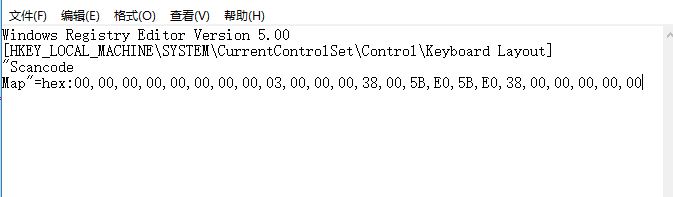
2、点击 文件 -- 另存为 ,将保存类型修改为“所有文件”,将文件名设置为:wa.reg (重要的是后面的.reg 前面大家随便开心怎么写);
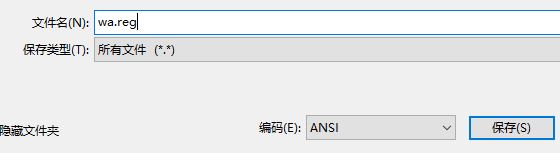
3、保存为.reg格式的文件之后然后我们在该文件上单击右键,选择“以管理员模式运行”,在弹出的然提示框中点击“是”即可!
以上便是winwin7小编给大家分享的关于win10系统中alt键和win键互换的解决方法!